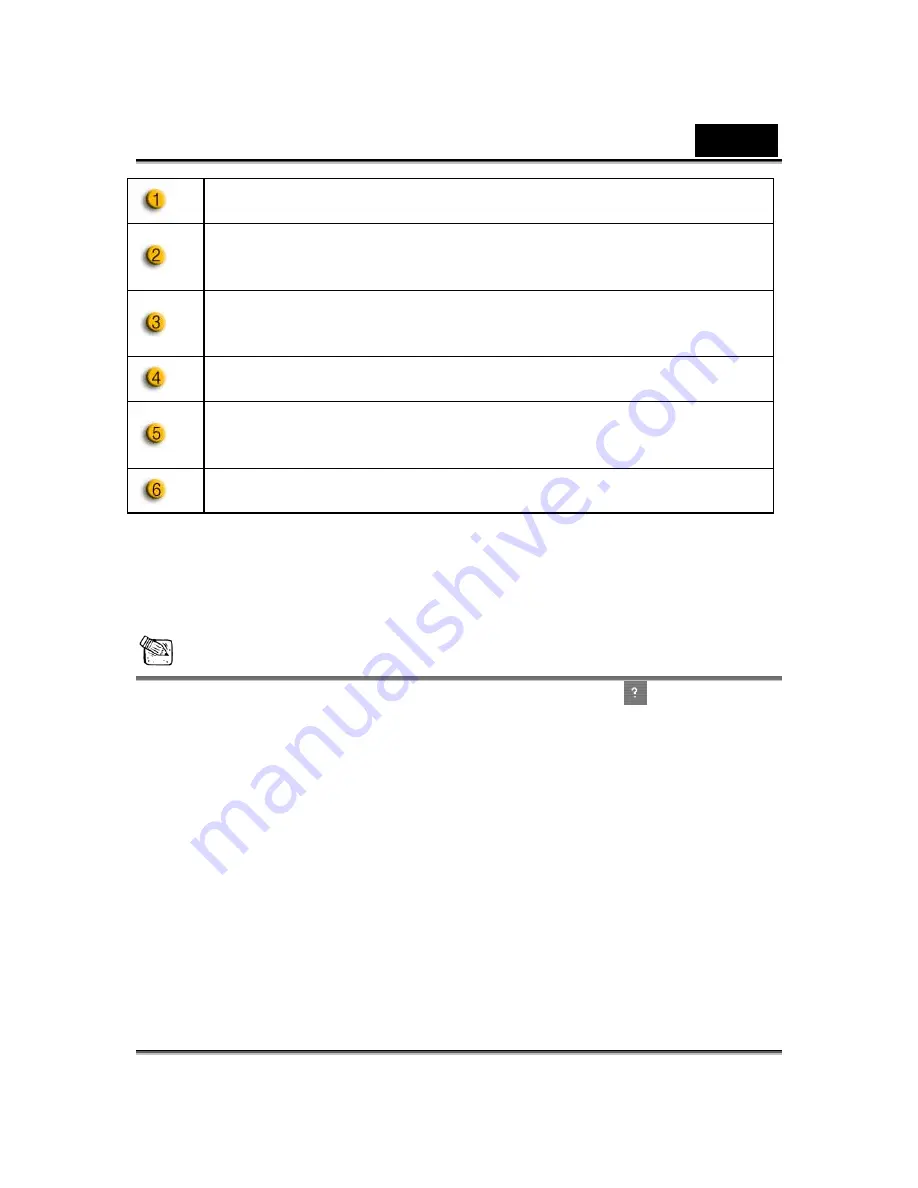
Eesti
-
15
-
Kaamera valimine
võimaldab teil valida vaikekaamera. Kui teie
arvutile on paigaldatud mitu kaamerat, peate neist valima ühe.
Märkige
Autosuumi võimaldamine
, nii et veebikaamera
tunneks ära teie näo ning suumiks ja keskenduks automaatselt
sellele.
Märkige
Automaatne eelvaade pärast võtet
kast ning kohe
pärast pildi või video tegemist ilmub eelvaateaken selle
ülevaatamiseks.
Vajutage
Lehitsemise
nupule, et valida kaust tehtud piltide ja
videote hoidmiseks.
See aktiveerib näo/hiire jälitamise, nii et teie avatari pea ja silmad
liiguks vastavalt teie pea või hiire liigutustele ja oleksid nähtavad
Liikuva avatari funktsiooni all.
Selle abil saab valida aega sekundites slaidi kohta, mida
näidatakse meedia jagamise funktsiooni all.
Kaamera seaded
Vajutage Kaamera seadete nupule, et näha oma veebikaamera draiveri
atribuute. Näidatavad võimalused sõltuvad draiveri tüübist.
MÄRKUS
Iga funktsiooni detailseks seadistamiseks vajutage
onlain abi
jaoks.






































